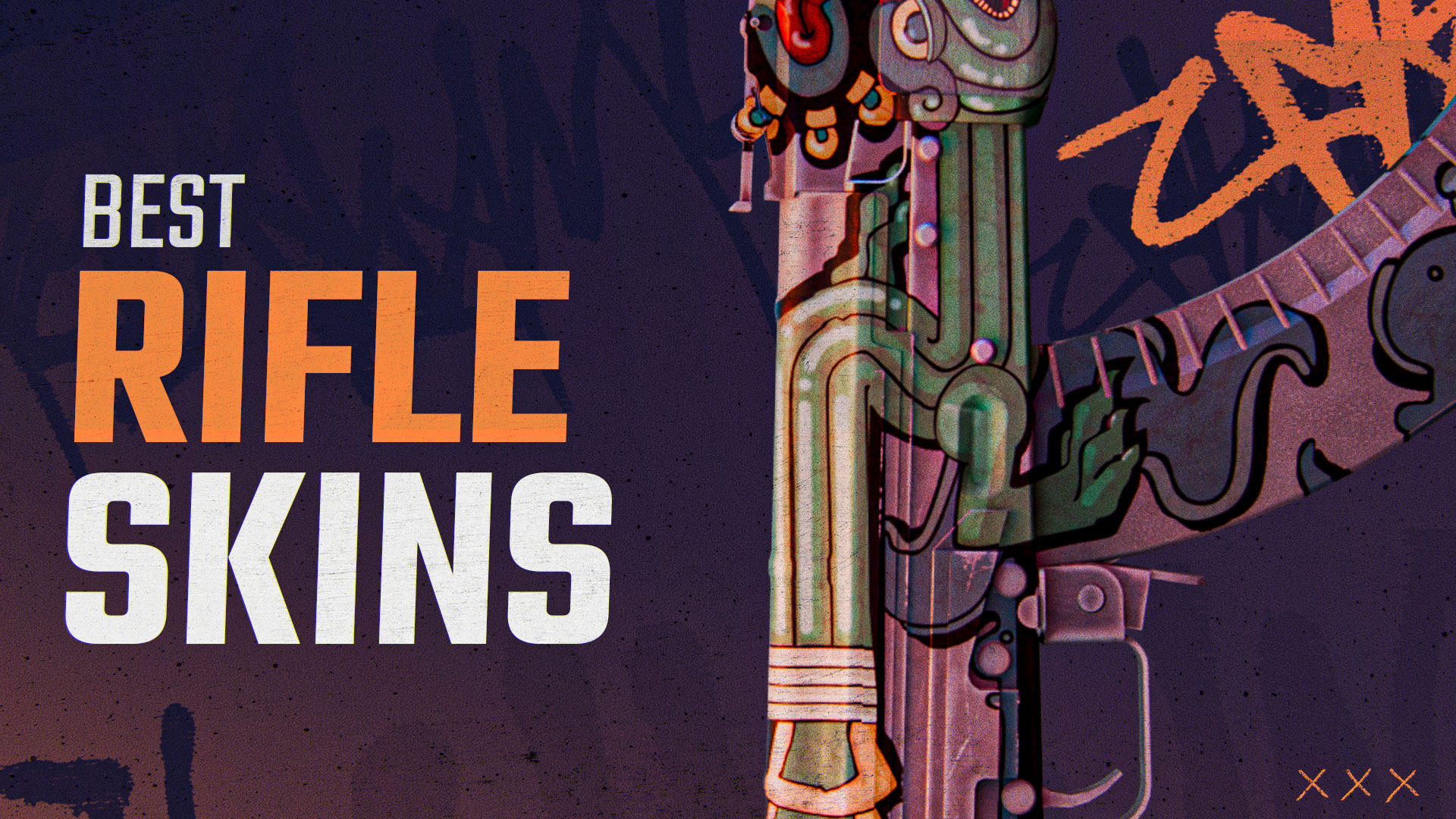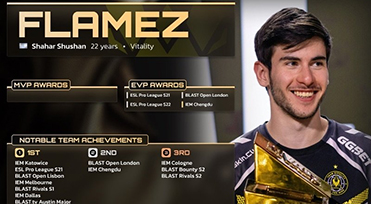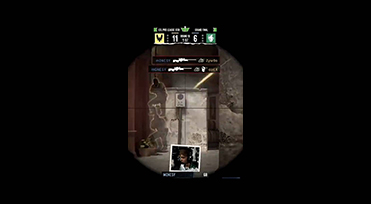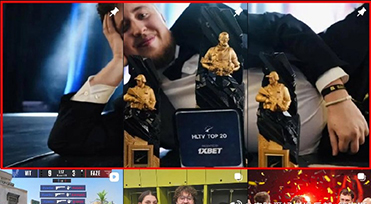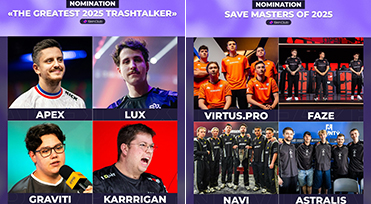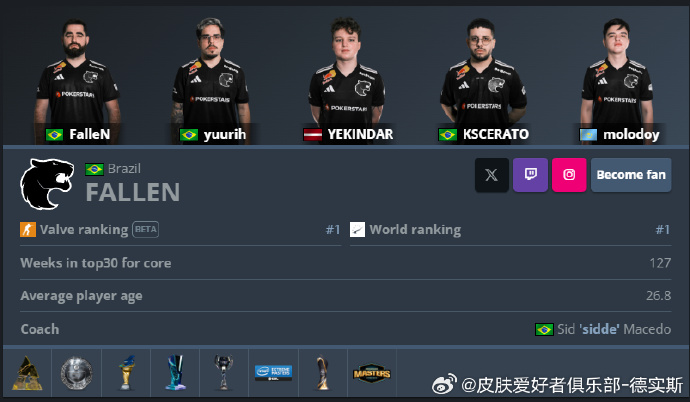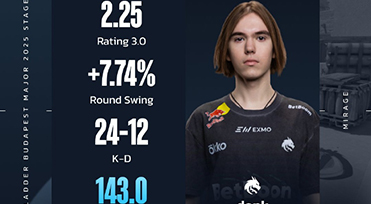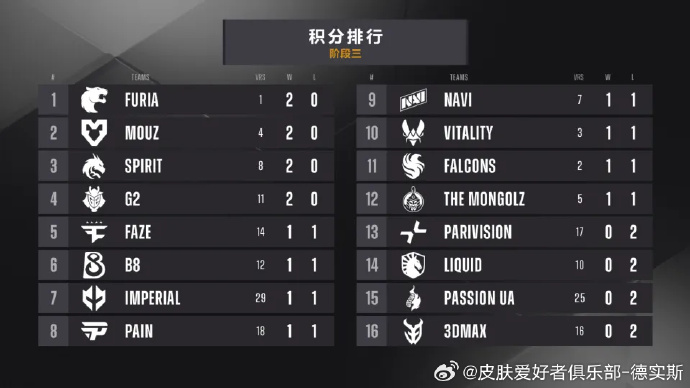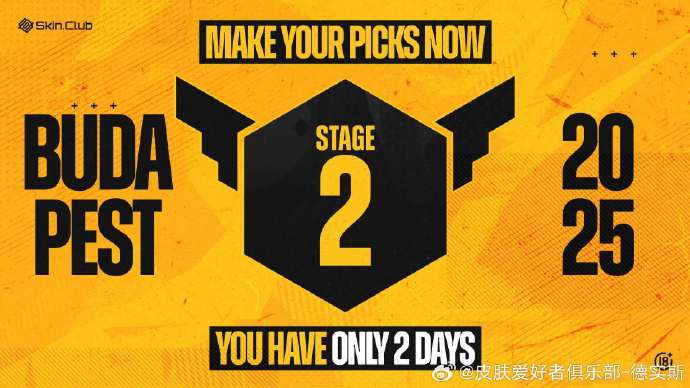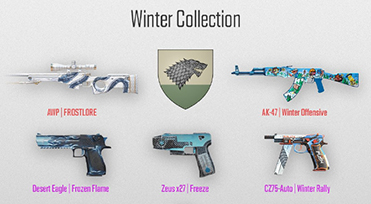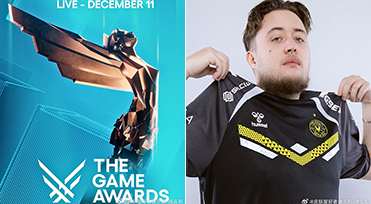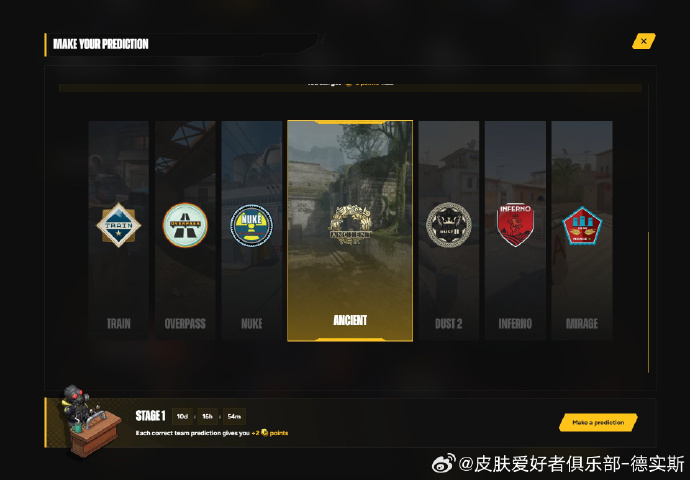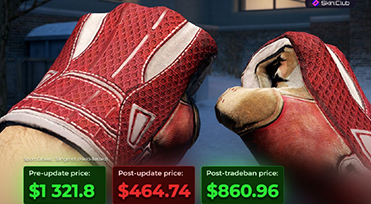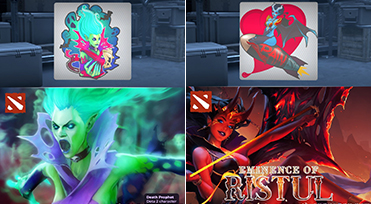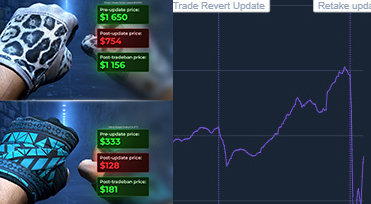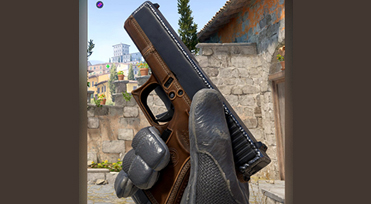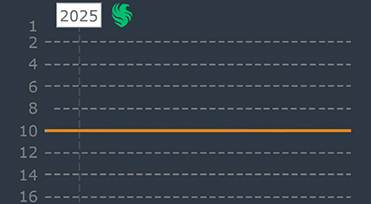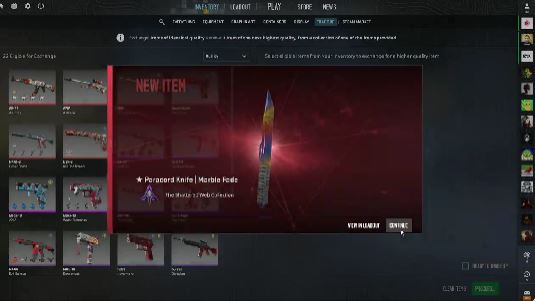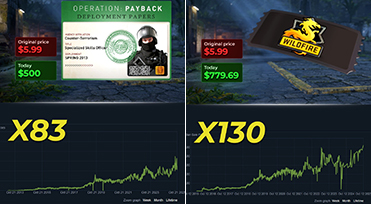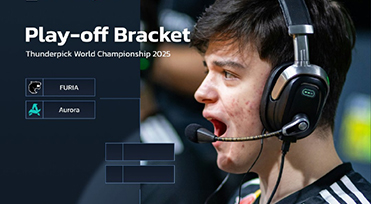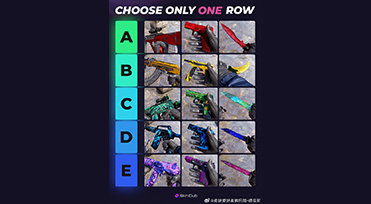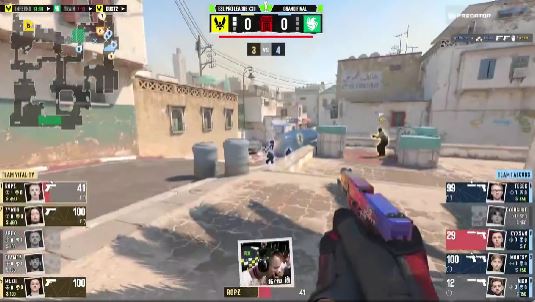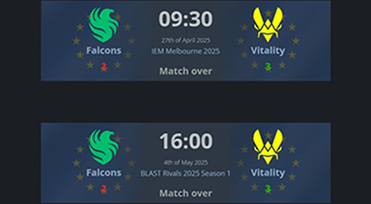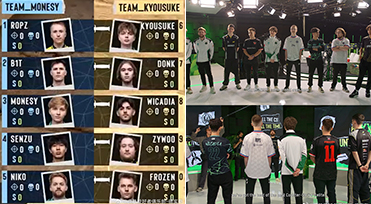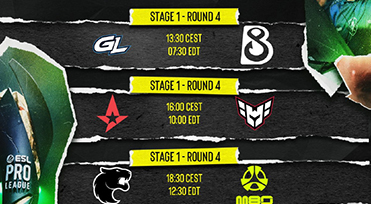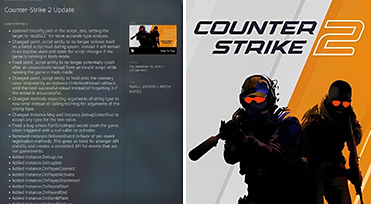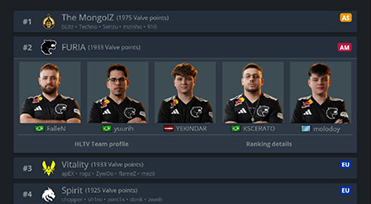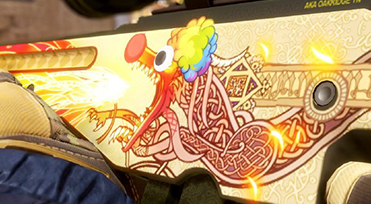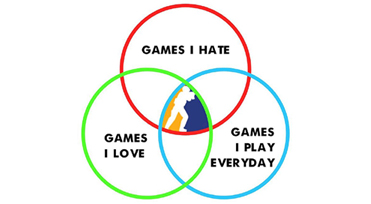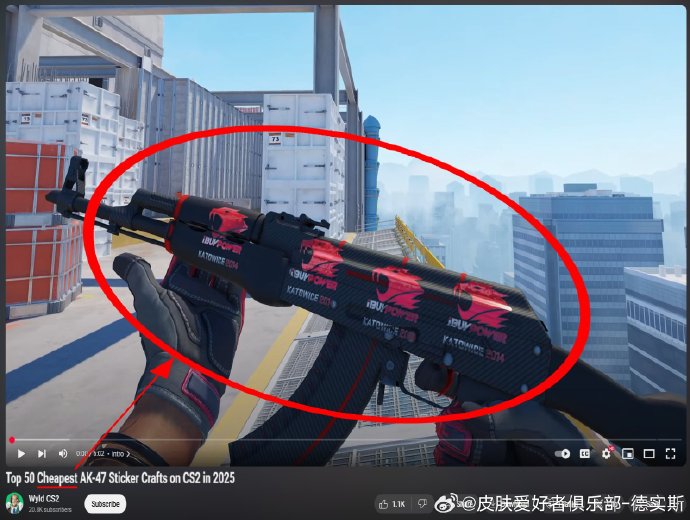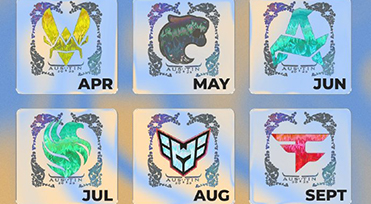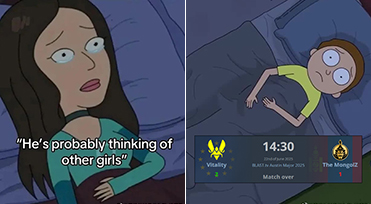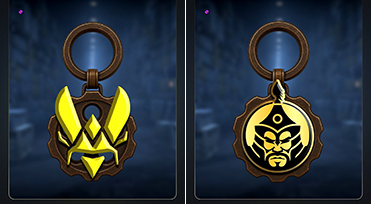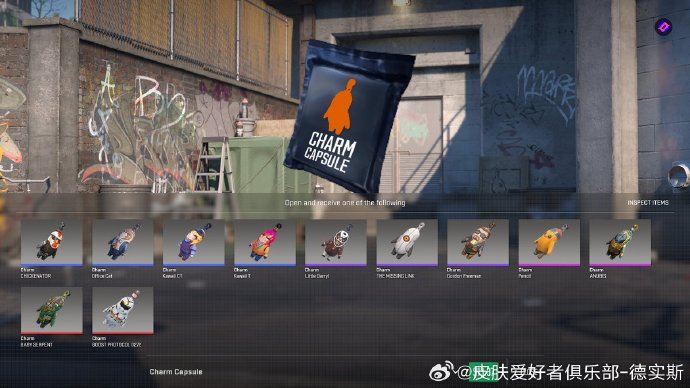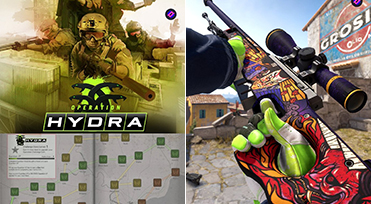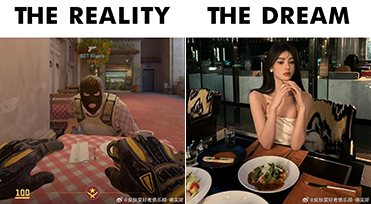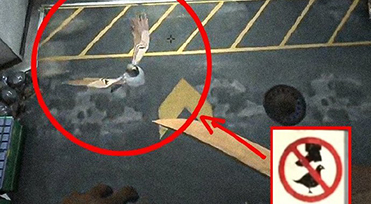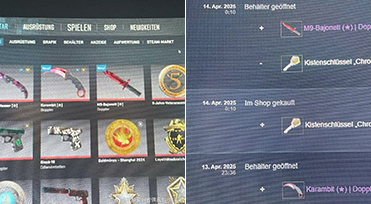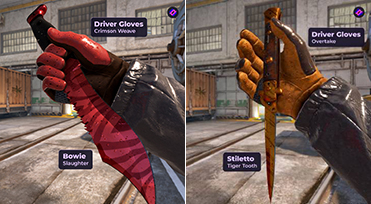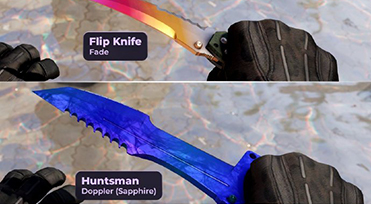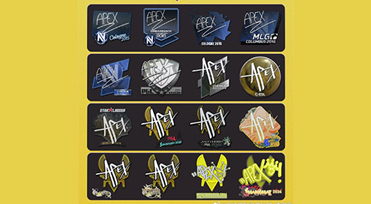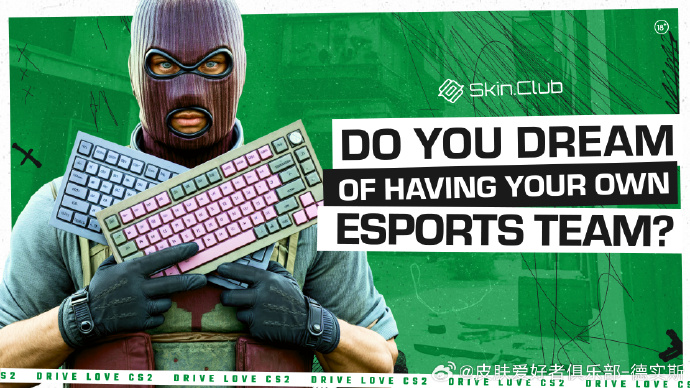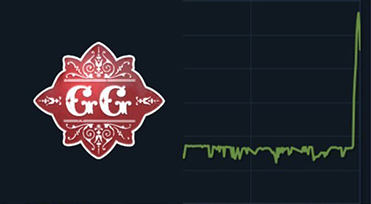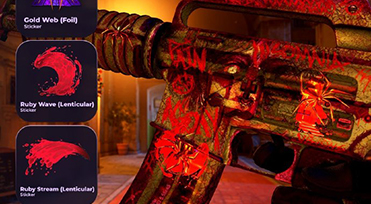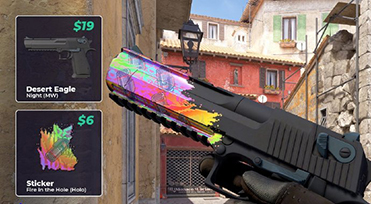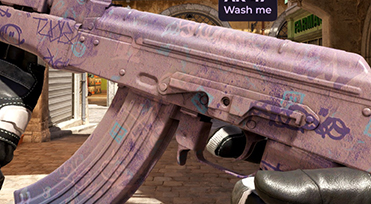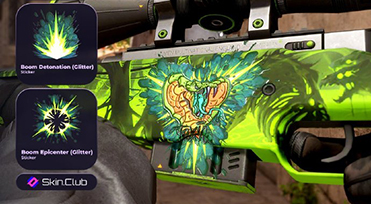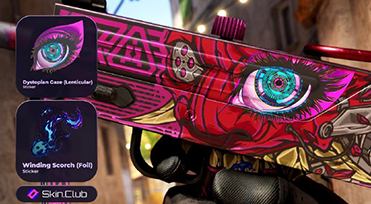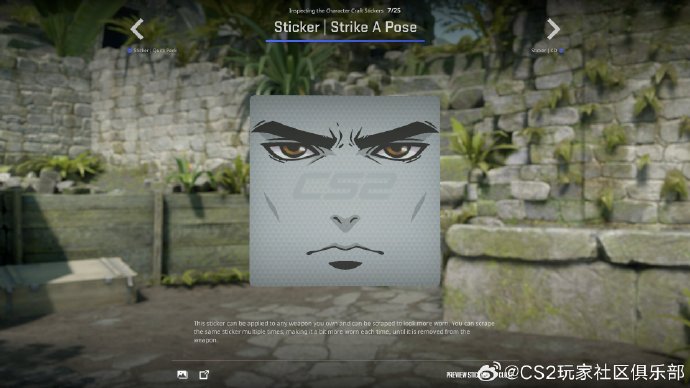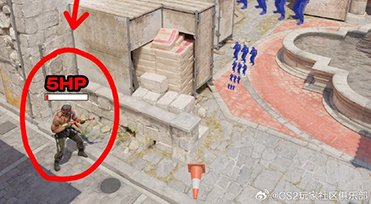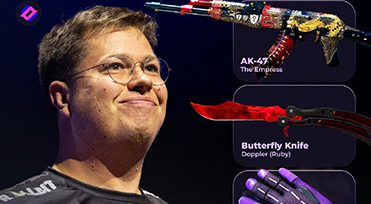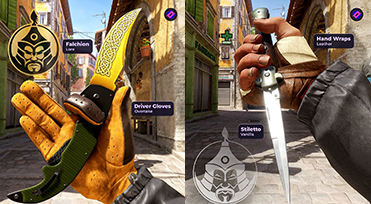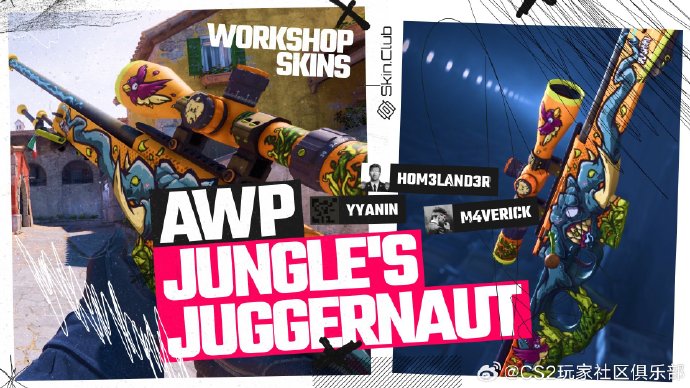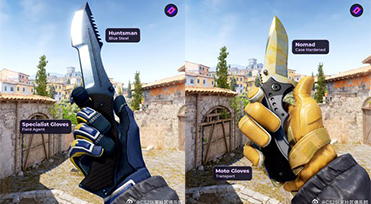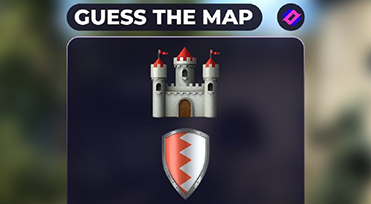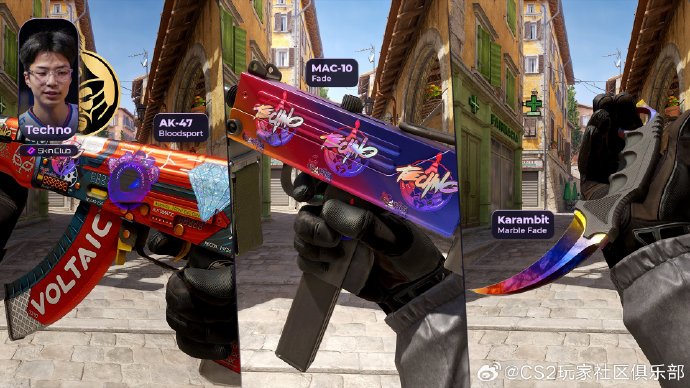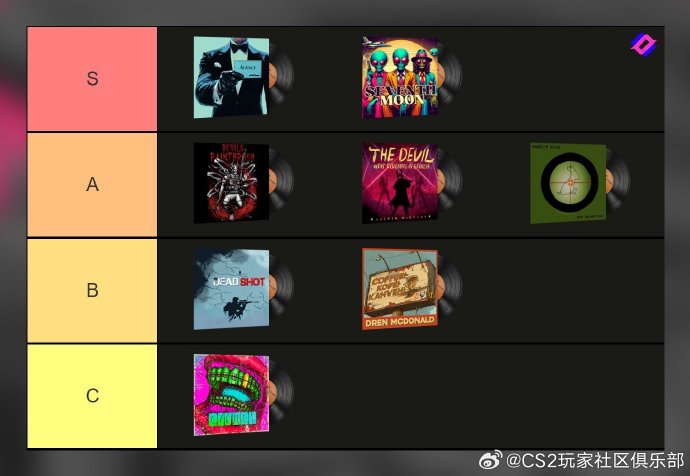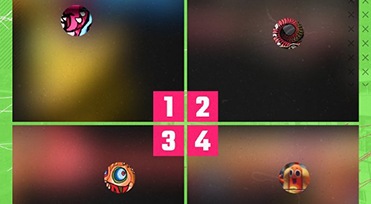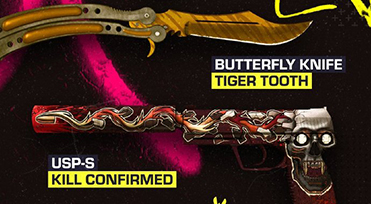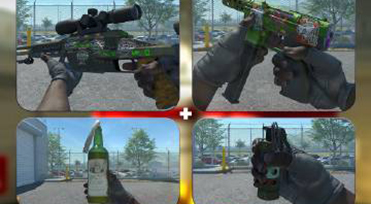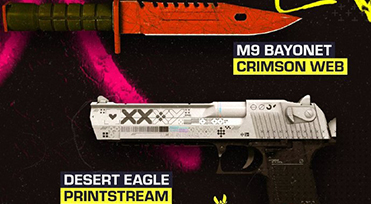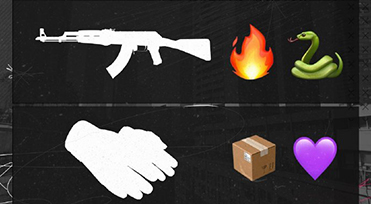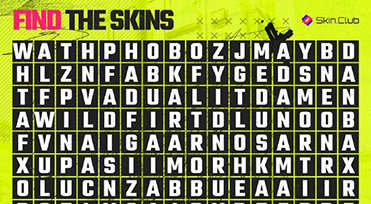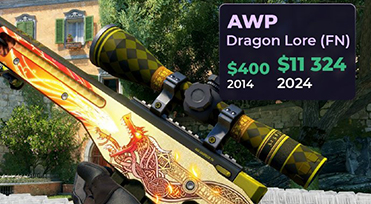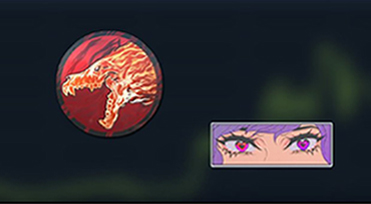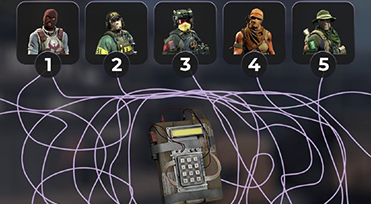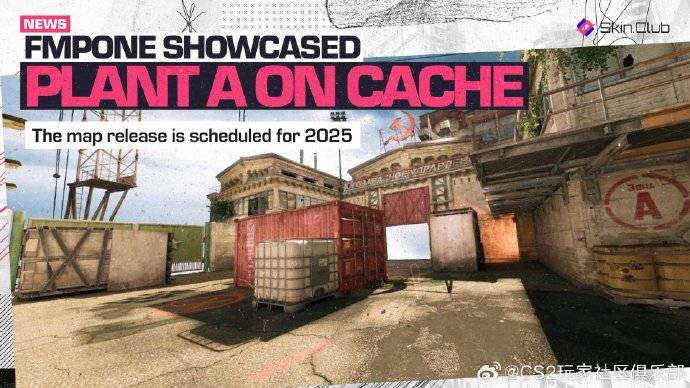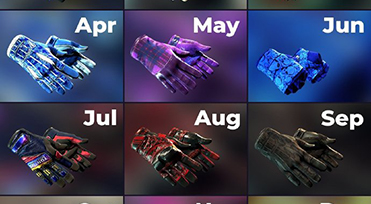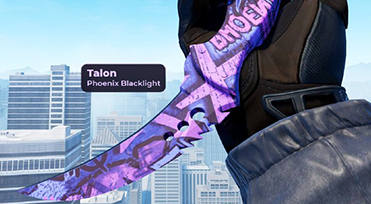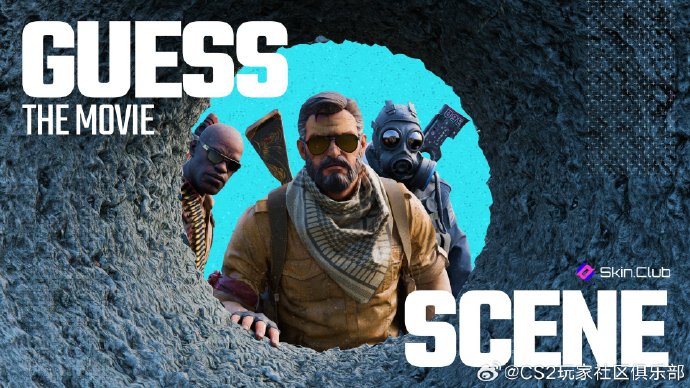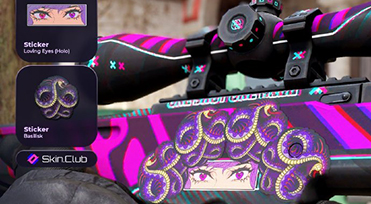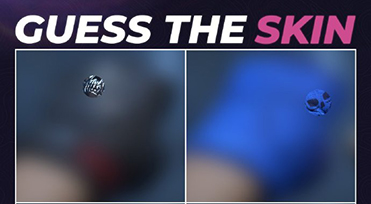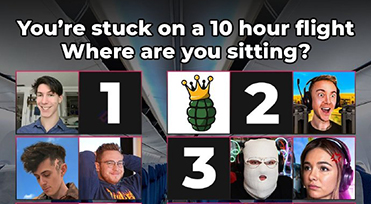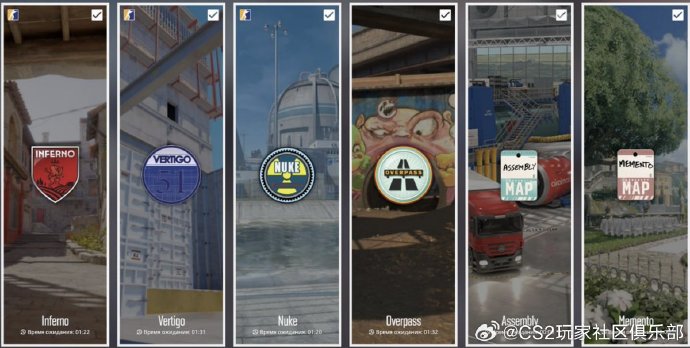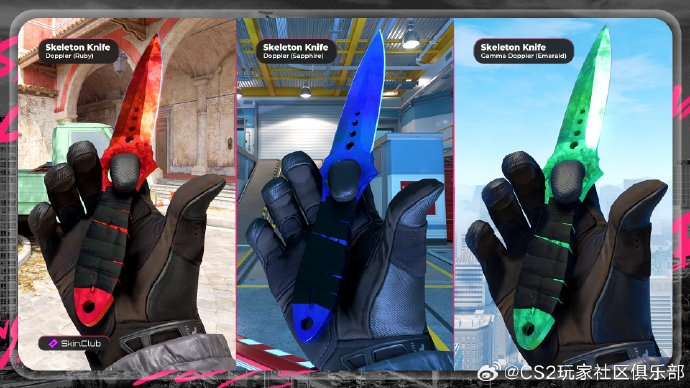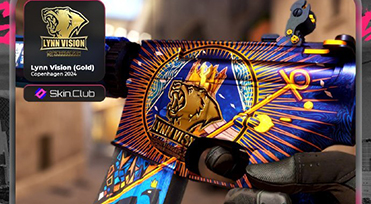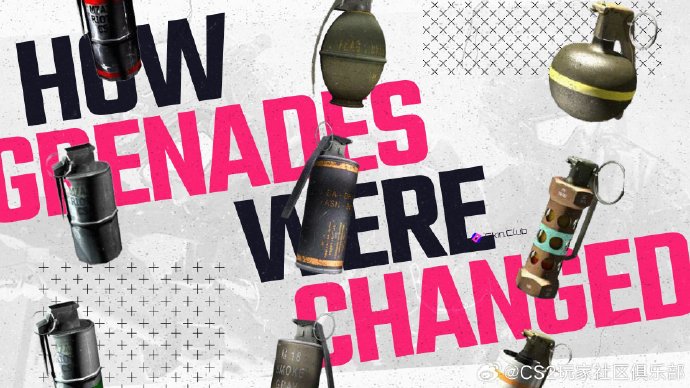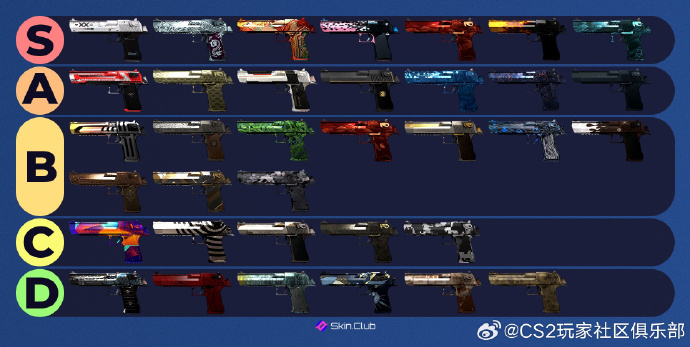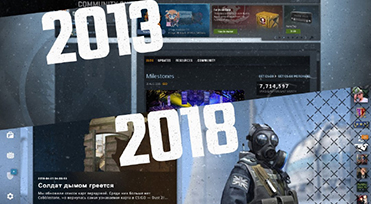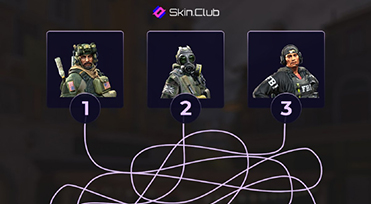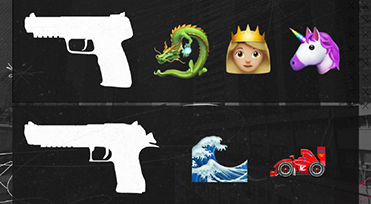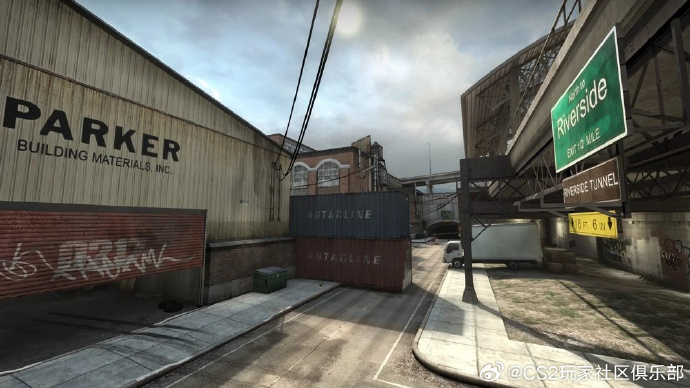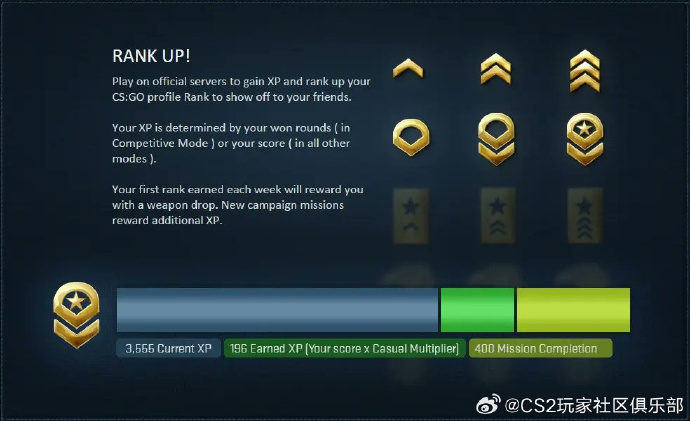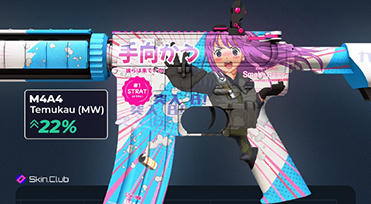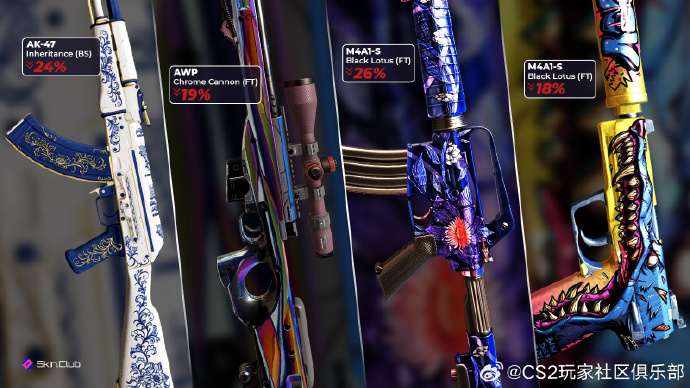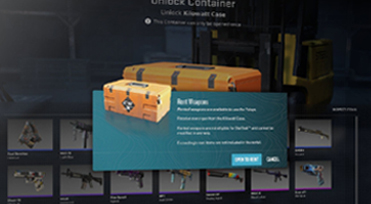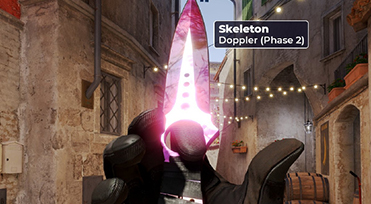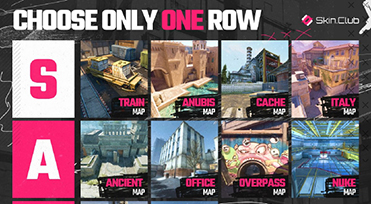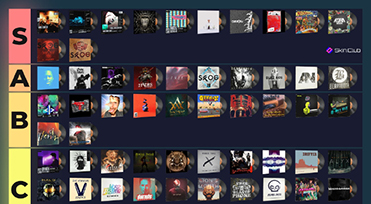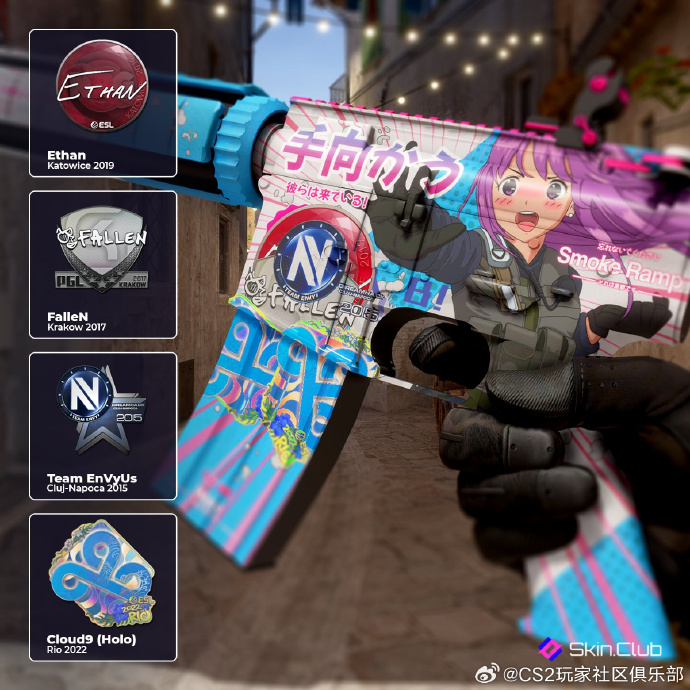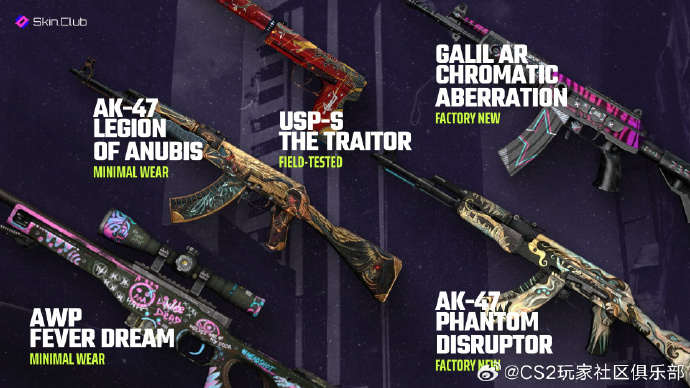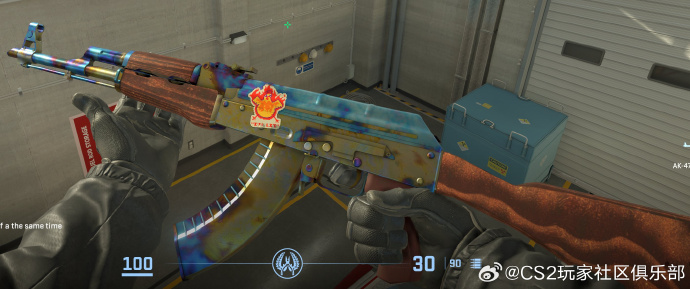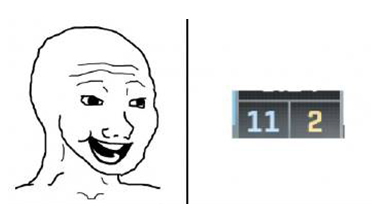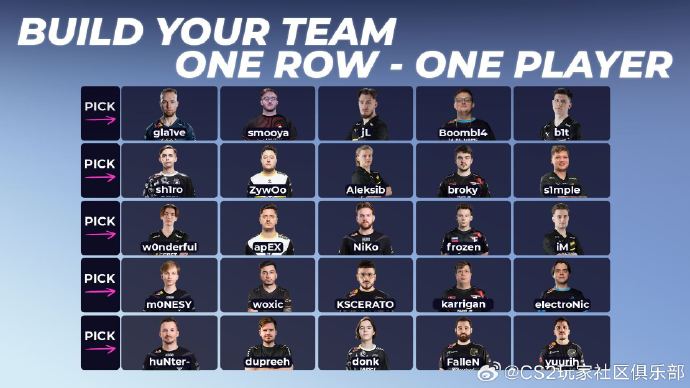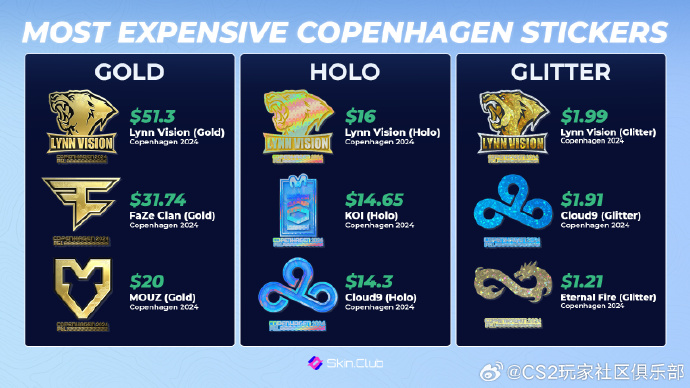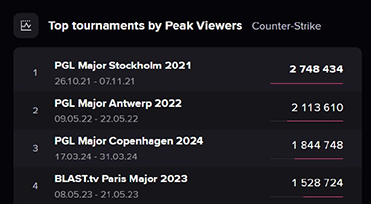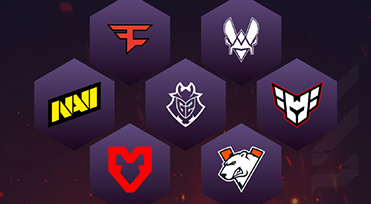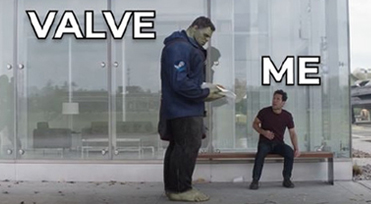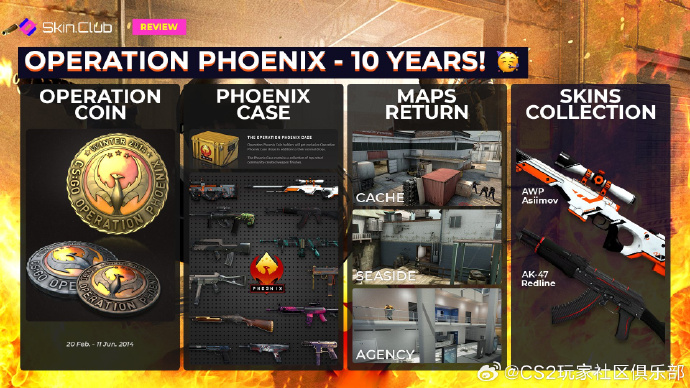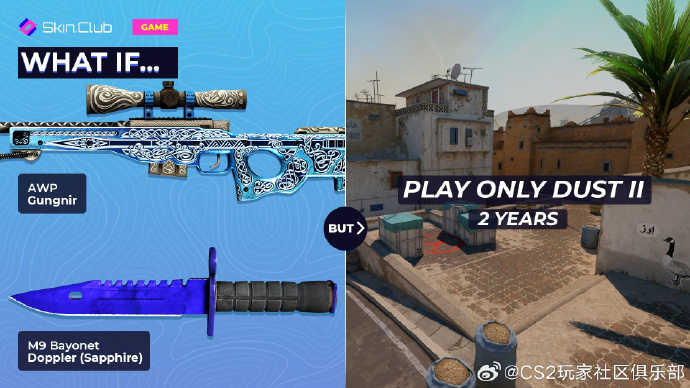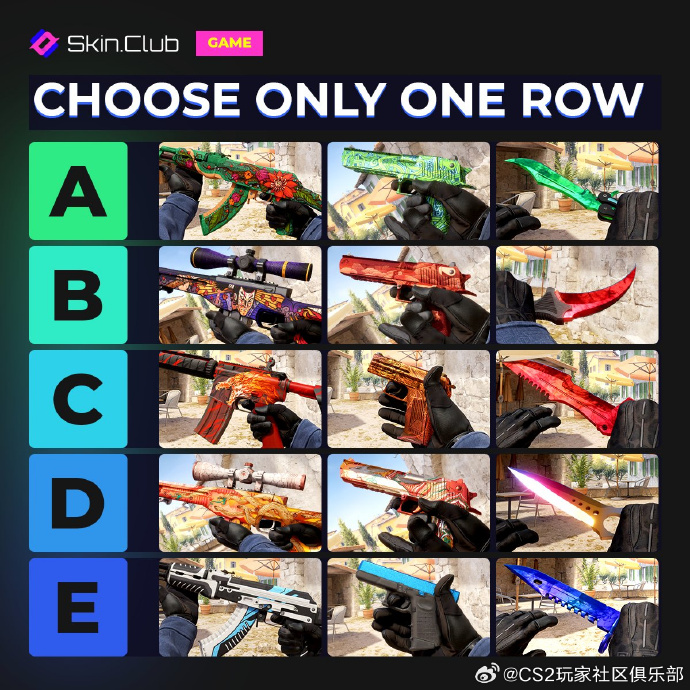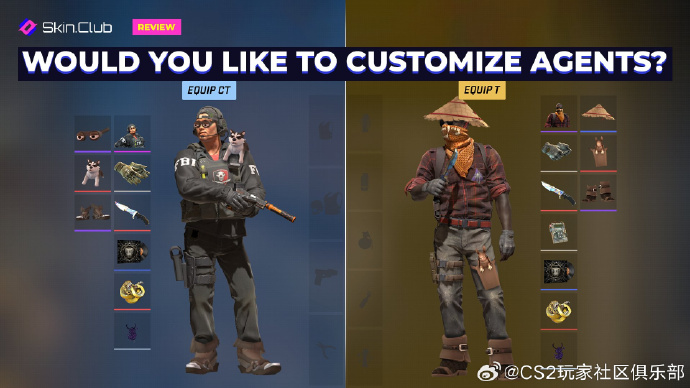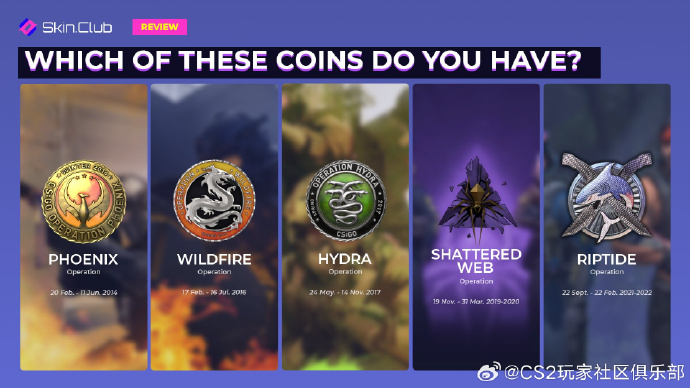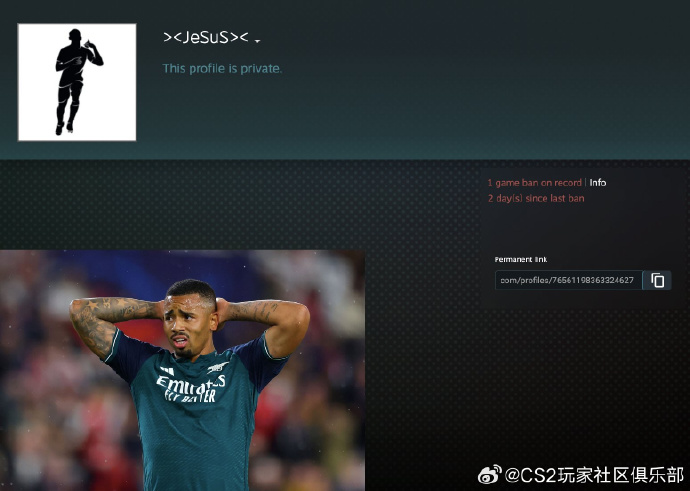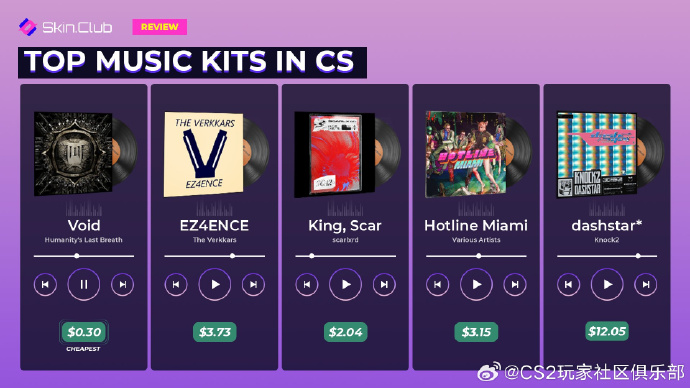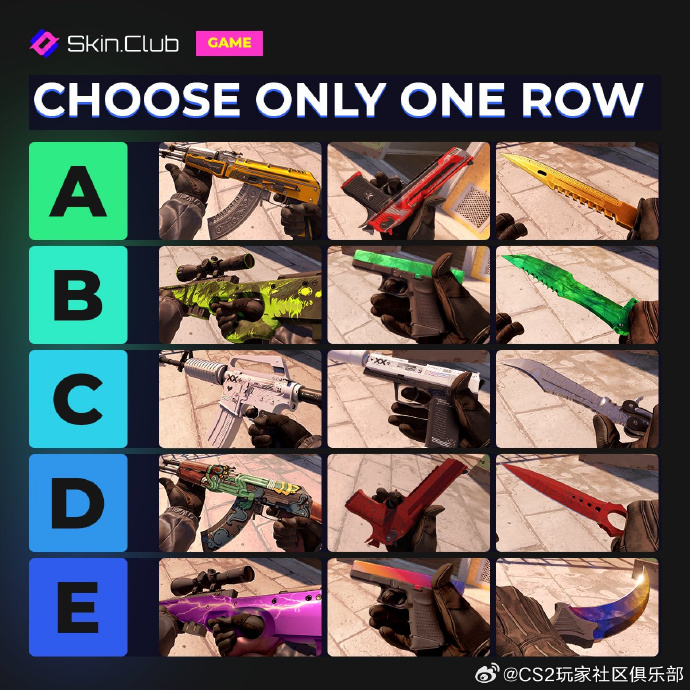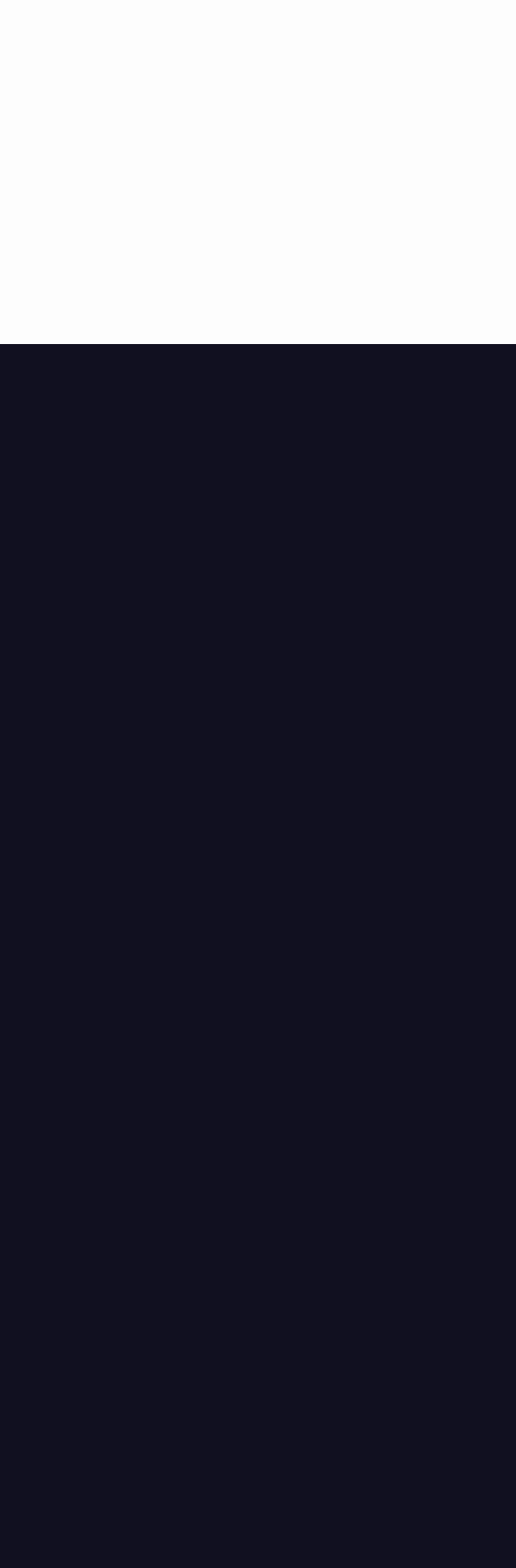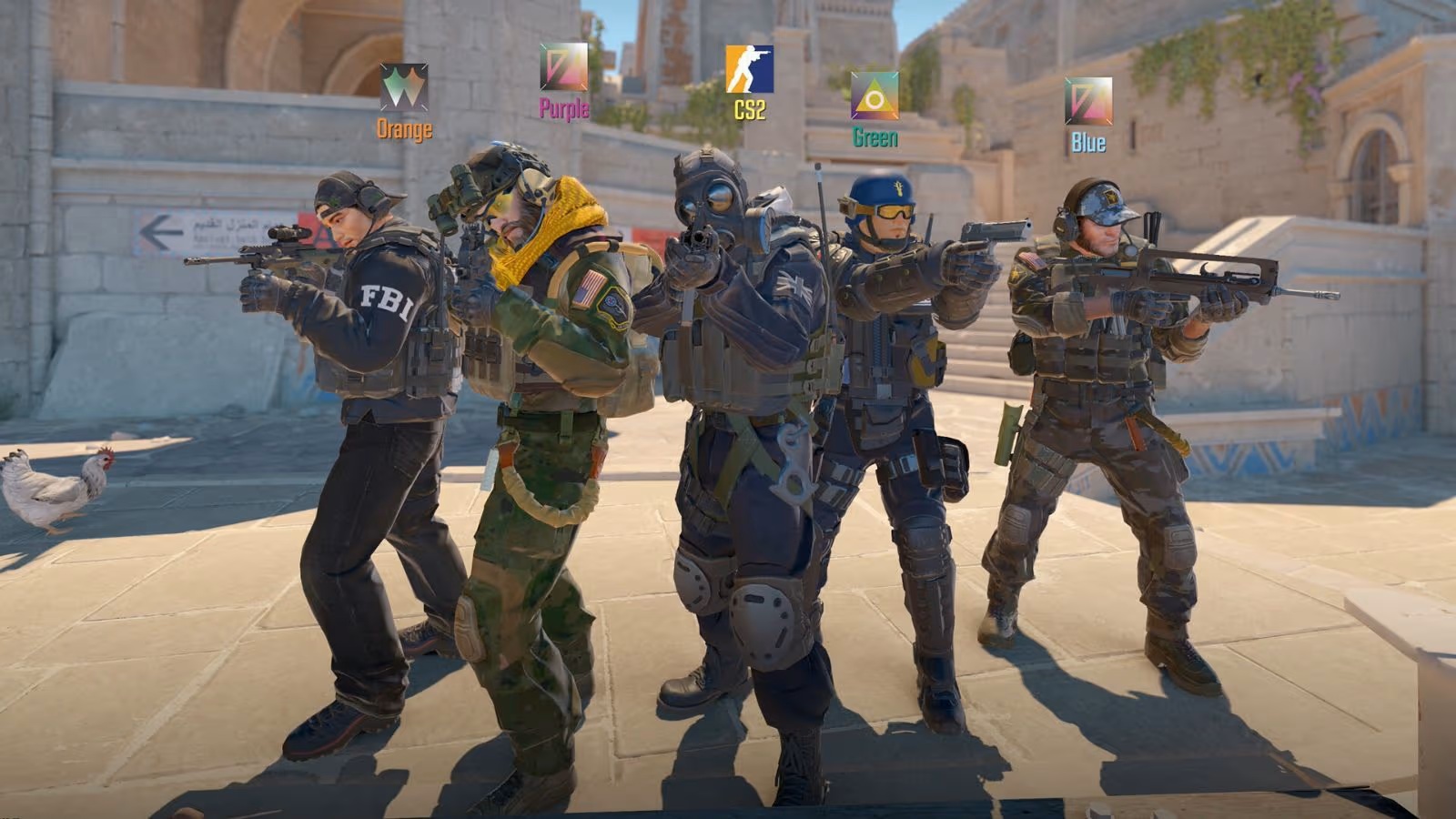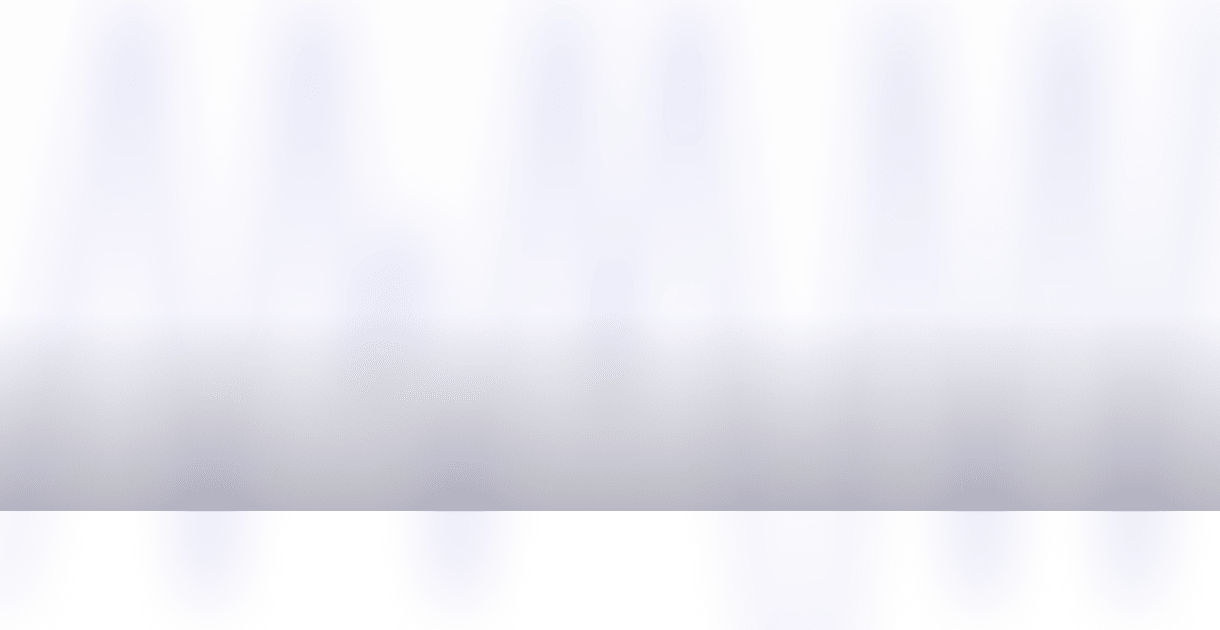
如何解决CS2卡顿问题:2025年全面指南
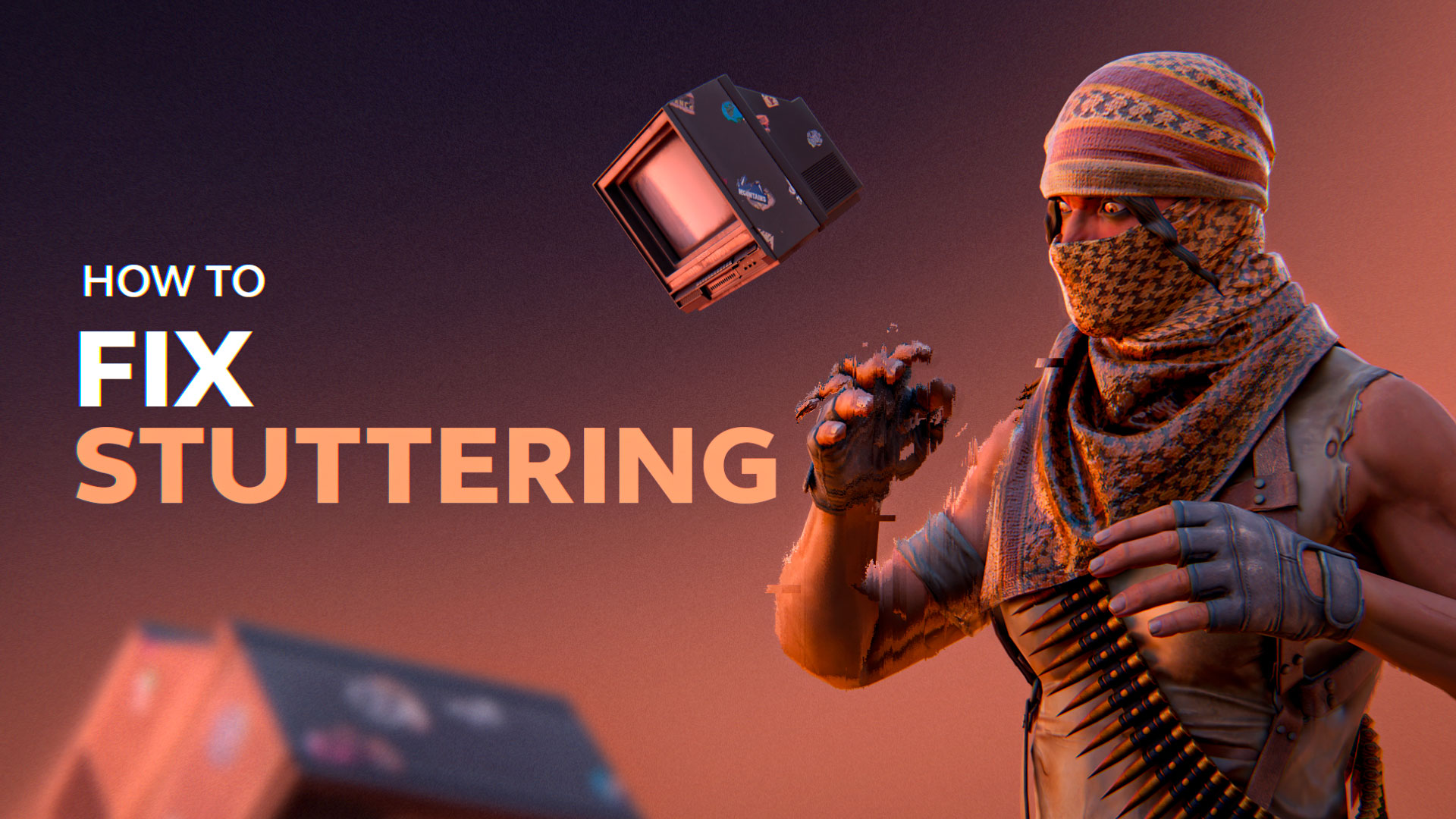
反恐精英(CS)这一经典第一人称射击IP因CS2迎来了重大变革,其中最显著的变化是游戏内美术设计的全面重制。随着切换至Source 2引擎,玩家如今获得了更多旧版Source引擎无法实现的功能与视觉选项。但与此同时,CS2的系统需求也因这些改进而提高。自CS2发布以来,许多用户反馈了画质、网络稳定性及整体游戏性能的问题——即使帧率(FPS)较高,卡顿仍频繁出现。如果你正受CS2卡顿(或高帧率下卡顿)困扰,这篇“如何解决CS2卡顿问题”的指南正是为你准备的!
什么是CS2卡顿?
CS2的卡顿可能由多种原因引起,例如硬件故障、软件漏洞、网络连接问题或游戏配置错误。理解这些因素对找到有效的卡顿解决方案、提升游戏流畅度至关重要。
CS2卡顿的常见原因:
- 内存(RAM)不足
- 显卡过时
- 处理器性能不足
- 显卡驱动未更新
- 网络延迟问题
- 后台应用占用资源
解决这些问题后,你能显著降低CS2的帧率下降与画面卡顿,大幅提升游戏体验。
CS2卡顿的成因是什么?
CS2卡顿可能由多种因素导致,其中许多与图形设置相关。有时,网络连接问题也会引发卡顿。CS2的新进阶功能虽令人惊叹,但在低配系统上可能导致帧率问题与卡顿。尝试任何修复前,务必确认你的电脑满足CS2的最低系统要求。若硬件不达标,升级硬件将是摆脱卡顿的最佳方案。
最低系统要求未满足
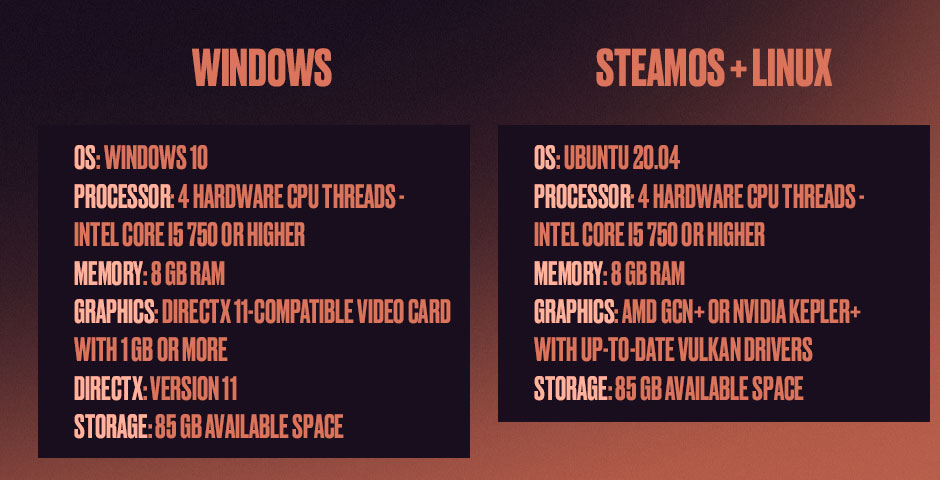
若想流畅运行CS2,你的系统需满足以下最低配置:
Windows系统:
- 操作系统:Windows 10
- 处理器:4核CPU线程(如Intel Core i5 750或更高)
- 内存:8GB RAM
- 显卡:支持DirectX 11的独立显卡(显存≥1GB)
- DirectX:版本11
- 存储:85GB可用空间
SteamOS + Linux系统:
- 操作系统:Ubuntu 20.04
- 处理器:4核CPU线程(如Intel Core i5 750或更高)
- 内存:8GB RAM
- 显卡:支持Vulkan驱动的AMD GCN+或NVIDIA Kepler+显卡
- 存储:85GB可用空间
若你的系统未达到上述最低要求,尤其在画面密集场景或在线对战中,很可能遭遇CS2卡顿。若想无性能问题地享受CS2,升级硬件是最佳选择。
CS2图形未优化运行
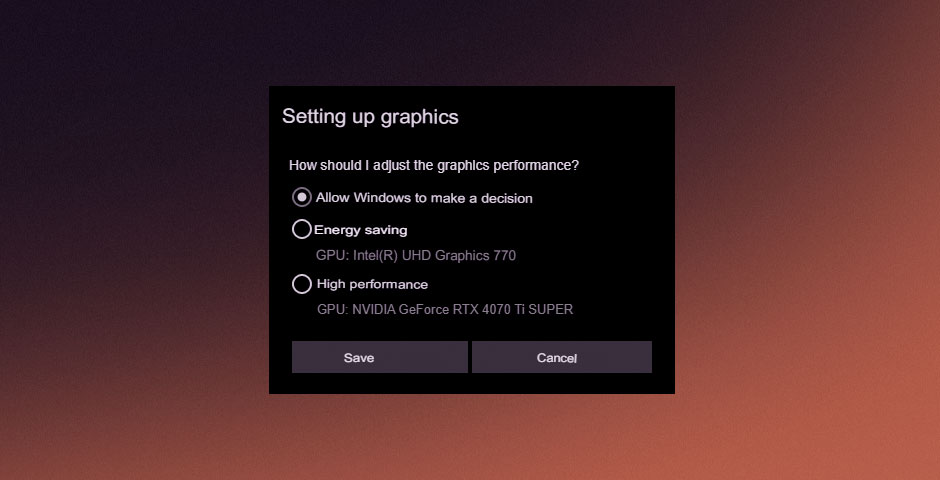
若CS2未以高性能模式运行,可能需要调整游戏的图形性能设置。操作步骤如下:
- 登录Steam,进入游戏库。
- 右键点击CS2,选择“属性”。
- 点击“已安装文件”,选择“浏览”。
- 复制CS2可执行文件(CS2.exe)的路径。
- 打开电脑“显示设置”,选择“图形”。
- 在“为应用自定义设置”中点击“浏览”,定位到CS2.exe。
- 确认选择后,将图形偏好设置为“高性能”。
额外提示: 有时需调整系统电源设置以确保最佳性能。进入“控制面板 > 电源选项”,将电源计划设为“高性能”。这能确保CPU与GPU在运行CS2时满负载运行,可能减少卡顿。
游戏内图形设置过高
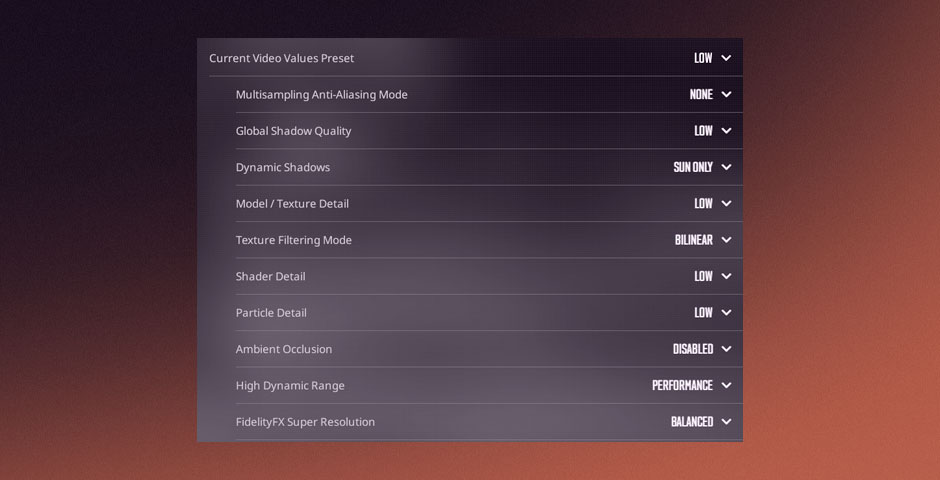
CS2的增强画质若超出硬件承受范围,会导致卡顿。尽管高画质诱人,但可能对硬件造成压力。为减少或消除卡顿,可尝试降低以下设置:
- 着色器细节:低
- 动态模糊:禁用
- 全局阴影质量:低或极低
- 多重采样抗锯齿(MSAA):无
- FXAA抗锯齿:禁用
- 等待垂直同步:禁用
- 粒子细节:低
- 环境光遮蔽:禁用
- 高动态范围(HDR):性能模式
- FidelityFX超级分辨率(FSR):禁用
额外提示: 尝试降低分辨率。若当前为1080p,可降至900p或720p(尤其使用老硬件时),这能显著提升帧率并减少卡顿,同时对画质影响有限。
显卡驱动未更新
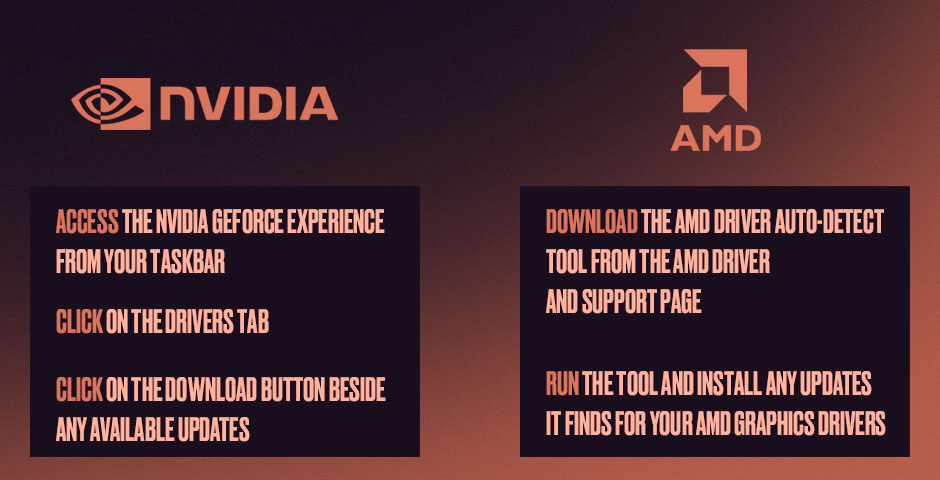
更新系统显卡驱动对流畅游戏至关重要。根据硬件类型,按以下步骤更新:
NVIDIA显卡:
- 从任务栏打开“NVIDIA GeForce Experience”。
- 点击“驱动程序”选项卡。
- 在可用更新旁点击“下载”。
AMD显卡:
- 从AMD驱动支持页面下载“AMD驱动自动检测工具”。
- 运行工具,安装检测到的AMD显卡驱动更新。
额外提示: 使用DDU(显示驱动卸载工具)彻底重装显卡驱动。旧驱动残留文件可能导致性能问题,用DDU清理后再安装最新驱动,确保最佳性能。
CS2以全屏模式运行
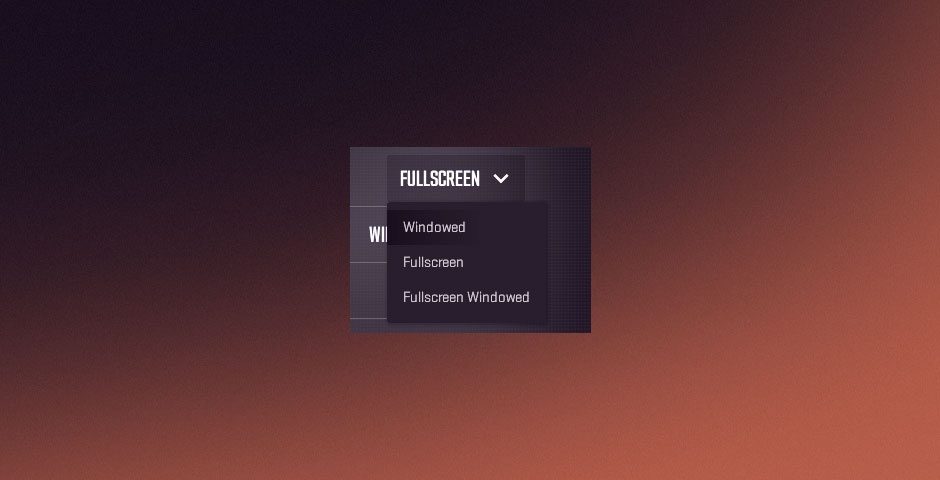
全屏模式有时会引发卡顿,可尝试切换至窗口模式:
- 进入游戏内“设置”菜单。
- 切换到“视频”选项卡,将“显示模式”改为“窗口化”。
另一种方法: 右键点击CS2.exe,选择“属性”,在“兼容性”选项卡中禁用“全屏优化”。
额外提示: 尝试以“无边框窗口模式”运行CS2。此模式结合了全屏与窗口化的优势,支持流畅的Alt+Tab切换,同时性能优于标准窗口化模式。
在任务管理器中将CS2.exe设为高优先级
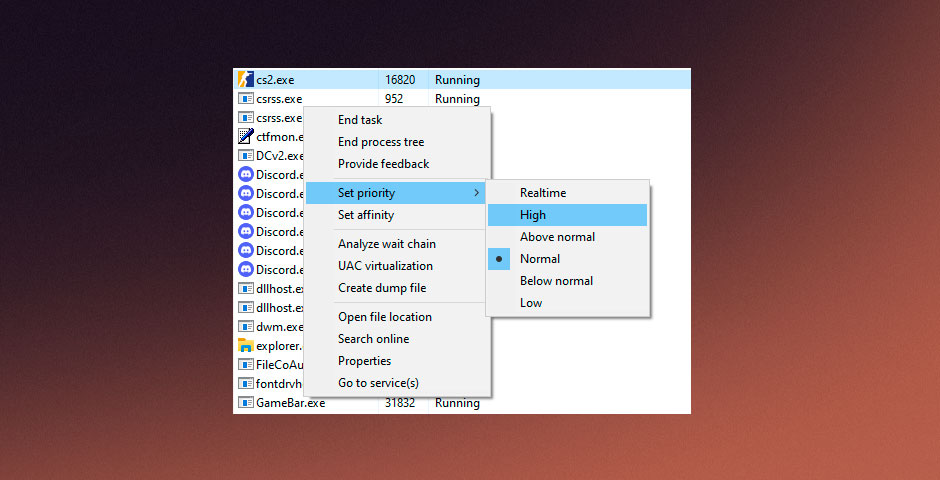
在任务管理器中为CS2设置高优先级,确保其获得足够系统资源:
- 从Steam启动CS2。
- 打开任务管理器,切换到“详细信息”选项卡。
- 找到CS2.exe,右键点击并设置优先级为“高”。
额外提示: 若仍有问题,尝试为CS2设置CPU核心亲和力(指定运行核心)。这通过减少弱核心负载提升性能。
设置最大匹配延迟
为减少延迟与卡顿,在CS2游戏设置中将“最大可接受匹配延迟”设为100。若仍遇高延迟,可逐步调整滑块。
额外提示: 若频繁遇到高延迟,考虑切换至地理位置更近的服务器,这能显著降低延迟,提升游戏体验。
关闭后台应用并最小化启动项
通过任务管理器关闭不必要的后台应用,禁用非必要启动项,释放系统资源,避免其他程序抢占CS2所需的CPU与内存。
额外提示: 使用Razer Cortex或MSI Afterburner等工具,通过关闭冗余进程、提升游戏性能来优化系统。
在CS2中禁用Nvidia Reflex
禁用CS2图形设置中的Nvidia Reflex有时能提升帧率并减少卡顿。Nvidia Reflex旨在降低输入延迟,但部分系统可能出现问题。
额外提示: 若仍有问题,尝试启用“Nvidia Reflex with Boost”,在减少输入延迟的同时避免性能损失。
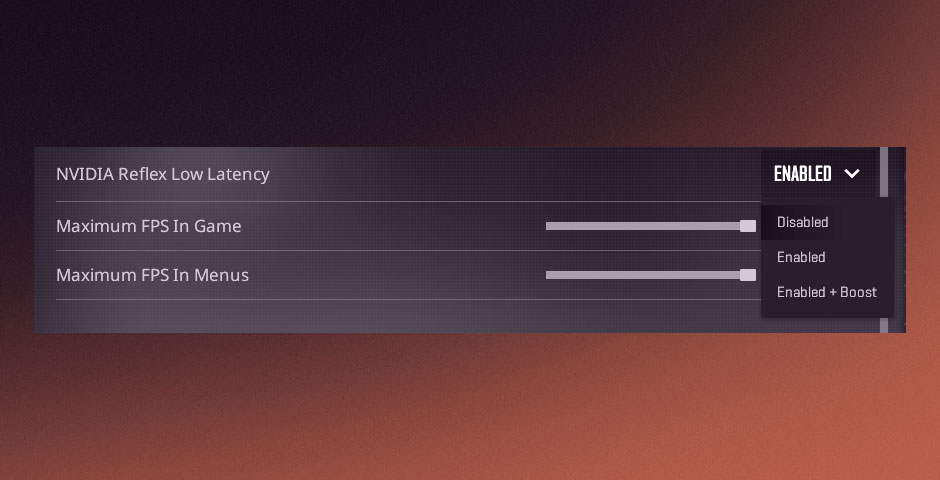
在CS2中启用AMD FSR
为提升帧率,在“视频”设置中启用AMD FidelityFX超级分辨率(FSR),设为“超高质量”或其他合适预设,平衡性能与画质。
额外提示: 若使用Nvidia显卡,尝试启用Nvidia DLSS(若支持)。DLSS通过AI放大低分辨率画面,在不明显损失画质的前提下提升性能。
使用自定义Nvidia控制面板设置
优化Nvidia控制面板设置:
- 打开Nvidia控制面板。
- 导航至“管理3D设置 > 程序设置”。
- 添加CS2.exe并应用推荐设置。
额外提示: 在Nvidia控制面板的“电源管理模式”中,为CS2启用“首选最大性能”,确保GPU满负载运行,减少卡顿。
检查CPU/GPU温度并修复
过热会导致卡顿,使用HWInfo等工具监控CPU/GPU温度。若温度过高,考虑清理电脑内部或更换硅脂。
额外提示: 考虑升级散热方案(如增加机箱风扇、更换更高质量的硅脂),水冷系统对高端CPU/GPU的散热效果通常优于风冷。
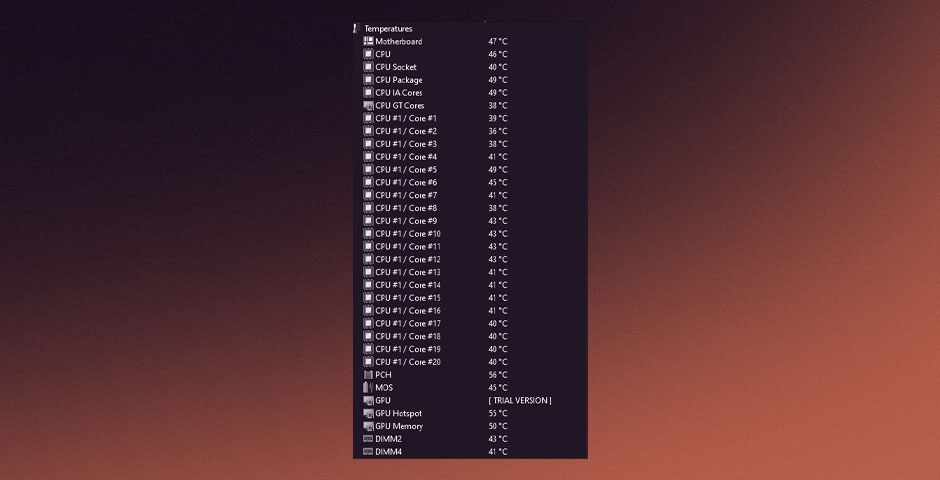
验证游戏文件
通过Steam验证游戏文件可修复导致卡顿的损坏文件:
- 打开Steam库。
- 右键点击CS2,选择“属性”。
- 进入“已安装文件”,验证游戏文件完整性。
额外提示: 验证完成后重启电脑,确保所有修复生效后再启动CS2。
检查网络连接
稳定的网络对CS2等在线游戏至关重要。若可能,使用有线连接;若遇高延迟,重置网络连接并参考我们的“如何在CS2中显示延迟”指南。
额外提示: 若ISP在游戏时限制带宽,可尝试使用游戏VPN,通过优化路由降低延迟、稳定连接。
垂直同步(VSync)
启用垂直同步(VSync)可通过同步游戏帧率与显示器刷新率减少画面撕裂,但若系统无法维持稳定帧率,也可能引发卡顿。禁用VSync可减少输入延迟、提升性能,可能消除CS2卡顿。
额外提示: 若禁用VSync后仍有画面撕裂,可通过Nvidia控制面板启用“自适应垂直同步”或“快速同步”,在减少撕裂的同时避免标准VSync的性能损失。
AMD Radeon软件应用

对AMD用户而言,AMD Radeon软件是更新显卡驱动、优化CS2性能的关键工具。保持驱动更新可确保获得AMD最新的性能优化与漏洞修复。
更新AMD驱动步骤:
- 打开AMD Radeon软件。
- 点击左下角“主页”按钮查看小更新。
- 从菜单中选择“新更新”,下载并安装可用升级。
额外提示: 探索AMD Radeon软件中的“性能调整”功能,可超频GPU、调整风扇转速、修改电源设置,均有助于减少卡顿、提升CS2帧率。
Steam覆盖层
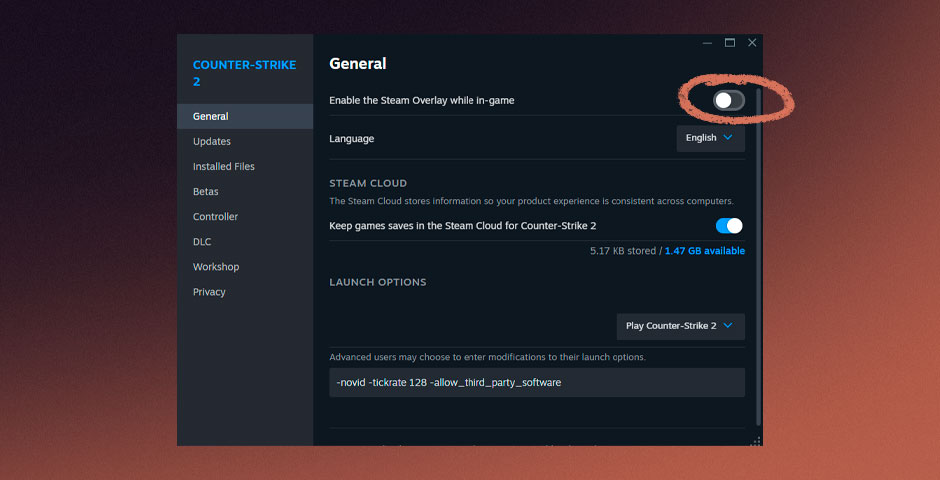
Steam覆盖层在游戏时提供便捷功能,但可能导致卡顿与性能问题。禁用覆盖层可释放系统资源,提升游戏流畅度。
禁用Steam覆盖层方法:
- 打开Steam,进入游戏库。
- 右键点击CS2,选择“属性”。
- 取消勾选“游戏中启用Steam覆盖层”。
额外提示: 若使用其他覆盖层(如Discord或Nvidia GeForce Experience),建议一并禁用。覆盖层会占用系统资源,关闭后通常能提升性能、减少卡顿。
散热方案
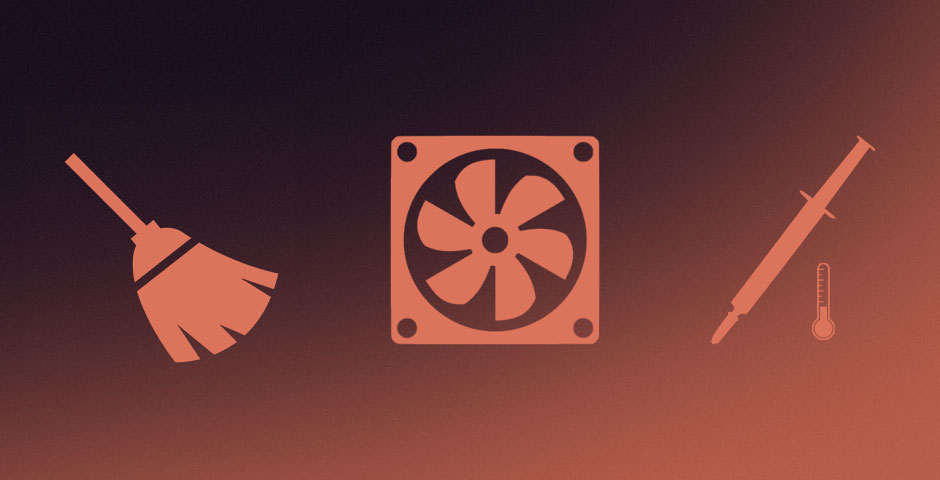
过热的硬件(尤其是GPU)会因降频导致卡顿与帧率下降。有效的散热方案可保持硬件高效运行,确保流畅游戏体验。
散热建议:
- 定期清理电脑内部灰尘,避免影响散热。
- 增加或升级机箱风扇以改善气流。
- 笔记本游戏时可使用散热垫辅助降温。
- 更换CPU/GPU旧硅脂以提升导热效率。
额外提示: 游戏时用HWInfo或MSI Afterburner监控CPU/GPU温度,若温度过高,可能需要升级散热方案。
网络设置与优化
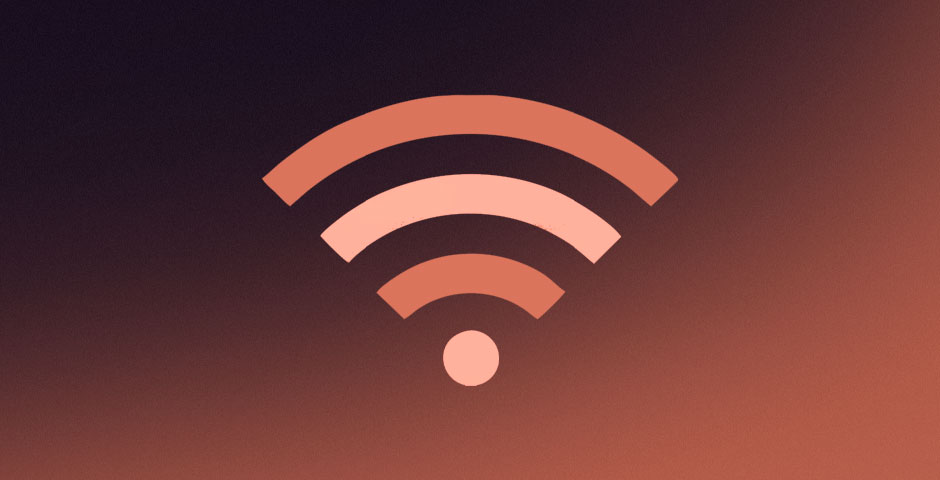
稳定快速的网络是CS2无卡顿运行的关键,尤其在线对战中。高延迟与丢包会导致卡顿,影响游戏体验。
网络优化建议:
- 优先使用有线以太网连接(比Wi-Fi更稳定、延迟更低)。
- 若用Wi-Fi,将路由器放置在无遮挡的中心位置以确保最佳信号。
- 启用路由器QoS(服务质量),优先游戏流量以减少在线对战延迟。
- 从主板或网卡厂商官网更新网络驱动。
额外提示: 若连接不稳定,可使用游戏VPN通过优化服务器路由降低延迟、稳定连接。
优化Windows游戏设置
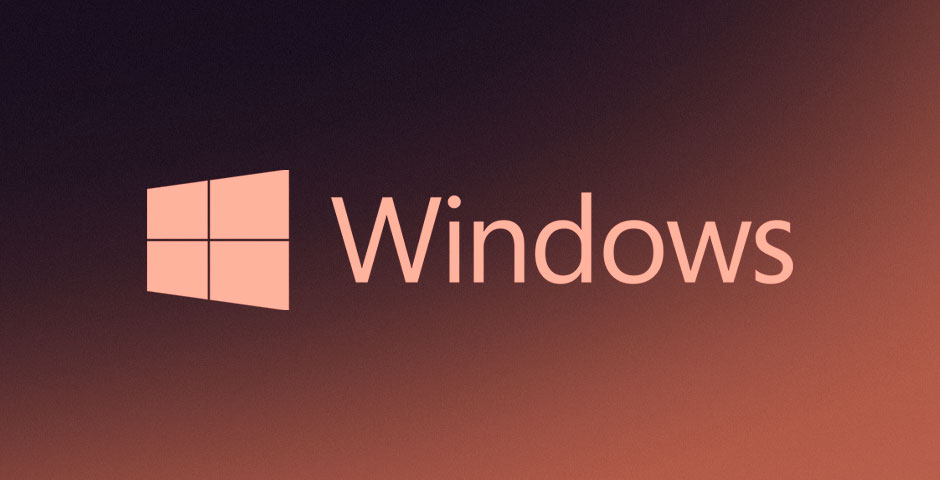
优化Windows设置也能减少CS2卡顿、提升整体游戏性能。
Windows优化建议:
- 禁用“游戏模式”:尽管游戏模式旨在提升性能,但可能引发问题。进入“设置 > 游戏 > 游戏模式”关闭。
- 禁用后台应用:进入“设置 > 隐私 > 后台应用”,关闭无需后台运行的程序。
- 调整视觉效果:通过“控制面板 > 系统 > 高级系统设置 > 性能设置”,选择“调整为最佳性能”以优先游戏。
- 禁用自动更新:确保Windows更新及其他软件更新服务在游戏时关闭,避免突然性能下降。
额外提示: 使用CCleaner清理系统临时文件与注册表条目,释放资源提升性能。
结论:实现更流畅的CS2体验
与所有高负载游戏一样,CS2拥有庞大的竞技玩家群体,但也可能因性能问题(尤其是卡顿)影响体验。本文提供的详细指南将帮助你优化系统、解决CS2卡顿,享受更高效的游戏过程。
记住,消除CS2卡顿的关键在于平衡硬件性能与游戏设置。及时更新驱动、监控系统性能,必要时降低部分设置——这些都能助你实现更流畅、更愉快的游戏体验。祝游戏愉快!









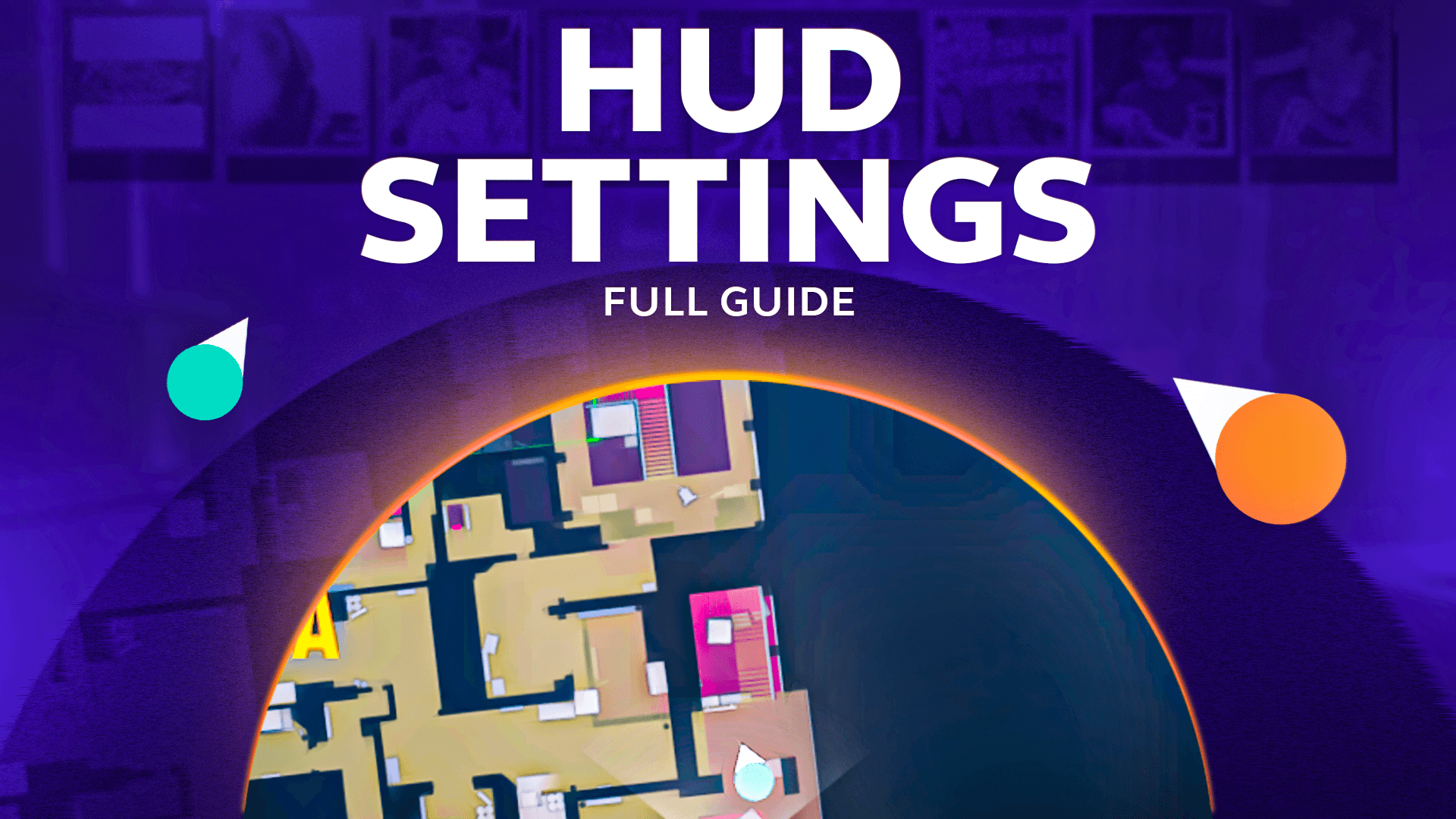
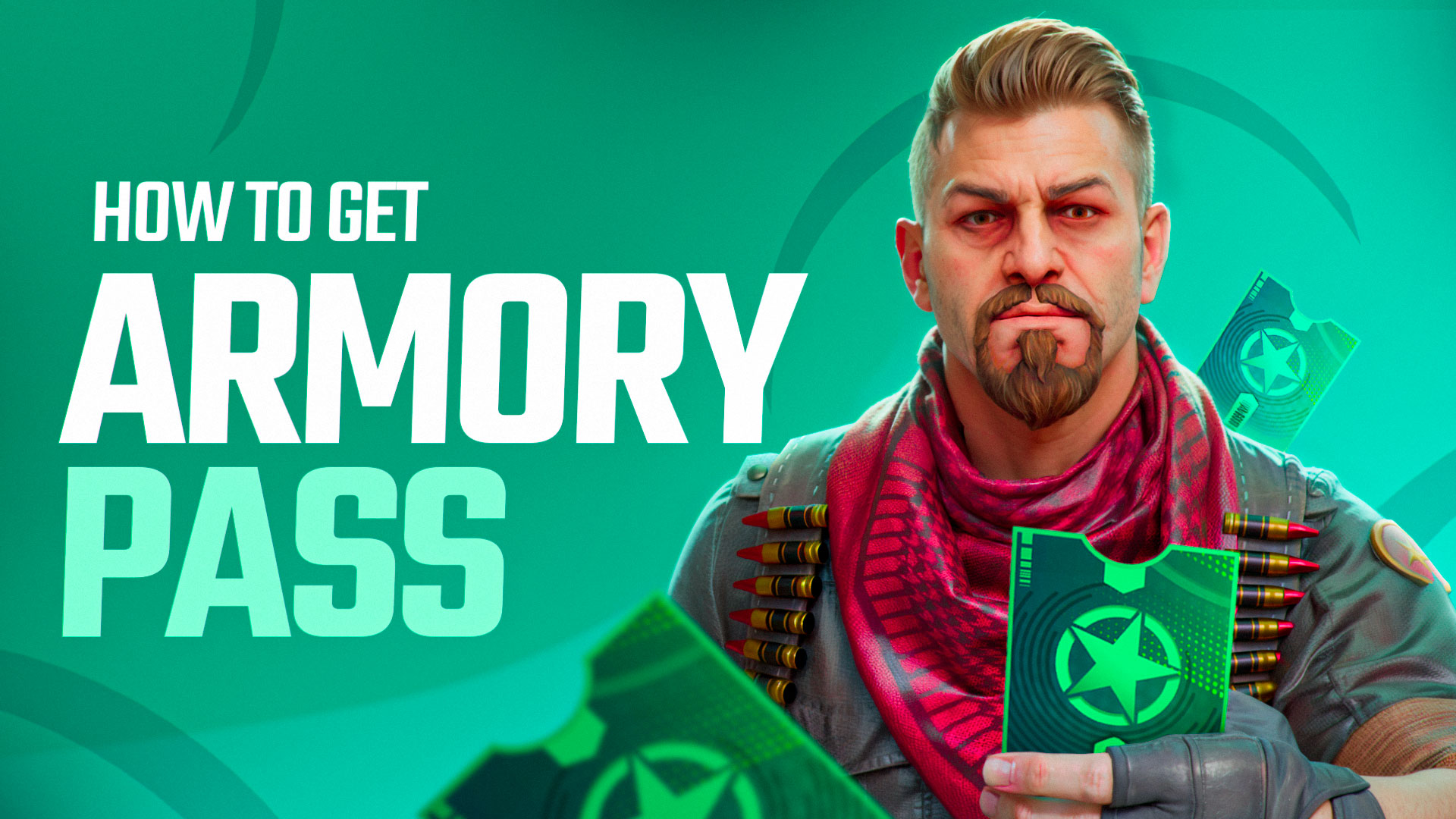

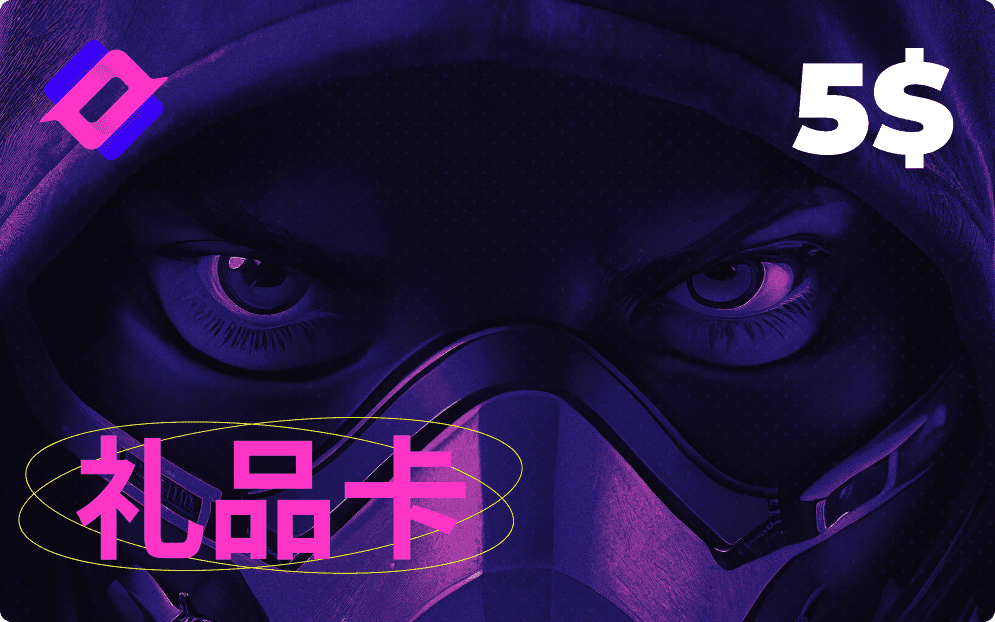



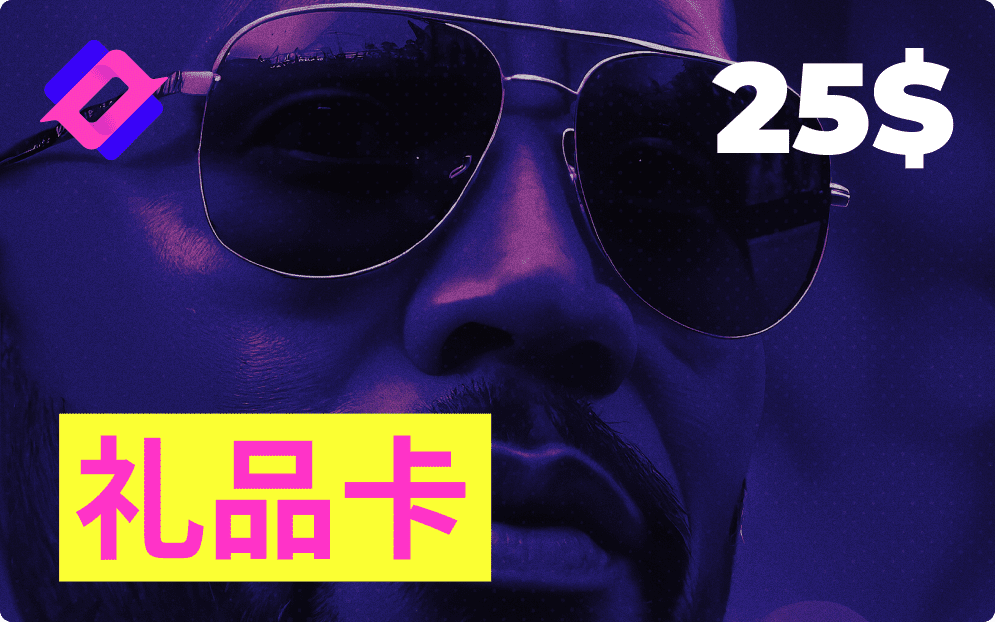




![最便宜的 CS2 刀皮 [2025]](https://cs2codes.cn/wp-content/uploads/2025/12/Cheapest-Knife-Skins-in-CS2.jpg)